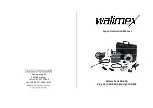Manual de Programação do Vercise™ DBS
91053785-17 856 de 1705
Manual de Programação do Vercise™ DBS
pt-
EU
Ligar um Controlo Remoto num Estimulador
A ligação é definida como o processo de configurar o Controlo Remoto para comunicar
com um Estimulador específico.
Para ligar um Controlo Remoto que tenha sido anteriormente ligado a um Estimulador
diferente, deve desligar primeiro o Controlo Remoto do Estimulador original (consulte
“Desligar um Controlo Remoto a partir do Estimulador”)
e, em seguida, ligue
o Controlo Remoto ao novo Estimulador.
Para ligar um Controlo Remoto a um Estimulador:
1
Prima e mantenha premido o botão
P
para desbloquear o Controlo Remoto.
O Controlo Remoto perguntará se deseja ligá-lo a um Estimulador.
2
Posicione o Controlo Remoto a uma distância de 18 polegadas (45 cm) do
Estimulador e coloque a superfície grande do Controlo Remoto paralela
à superfície grande do Estimulador.
3
Prima o botão
P
para ligar o Controlo Remoto ao Estimulador ou cancele
premindo o botão
.
4
Confirme a ligação premindo o botão
P
ou cancele premindo o botão
.
Se os programas forem
armazenados no...
Então…
Controlo Remoto
Estimulador
O Controlo Remoto efetuará automaticamente a transferência
dos programas a partir do Estimulador.
Controlo Remoto
Estimulador
O Controlo Remoto efetuará automaticamente a transferência
dos programas a partir do Estimulador.
Controlo Remoto
Estimulador
O Controlo Remoto perguntará se deseja efetuar
a transferência dos programas do Controlo Remoto para
o Estimulador.
Introduza a palavra-passe A-B-C para transferir os programas
do Controlo Remoto para o estimulador.
Controlo Remoto
Estimulador
O Controlo Remoto será ligado ao Estimulador
imediatamente.
Содержание VERCISE DBS
Страница 257: ...fr Manuel de programmation du DBS Vercise 91053785 17 251 1705 Cette page a volontairement été laissée vierge ...
Страница 853: ...da Vercise programmeringshåndbog til dyb hjernestimulering DBS 91053785 17 847 af 1705 Denne side er tilsigtet tom ...
Страница 939: ...pt EU Manual de Programação do Vercise DBS 91053785 17 933 de 1705 Esta página foi deixada em branco intencionalmente ...
Страница 1264: ...Vercise DBS برمجة دليل 1705 من 1258 91053785 17 Vercise DBS برمجة دليل ar سلك إضافة مدعومة غير المخصصة الميزة هذه ...
Страница 1367: ...el Εγχειρίδιο προγραμματισμού DBS Vercise 91053785 17 1361 από 1705 Αυτή η σελίδα αφέθηκε σκόπιμα κενή ...
Страница 1453: ...cs Příručka pro programování systému DBS Vercise 91053785 17 1447 z 1705 Tato stránka je záměrně ponechána prázdná ...
Страница 1623: ...pl Podręcznik programowania Vercise DBS 91053785 17 1617 z 1705 Strona celowo pozostawiona pusta ...